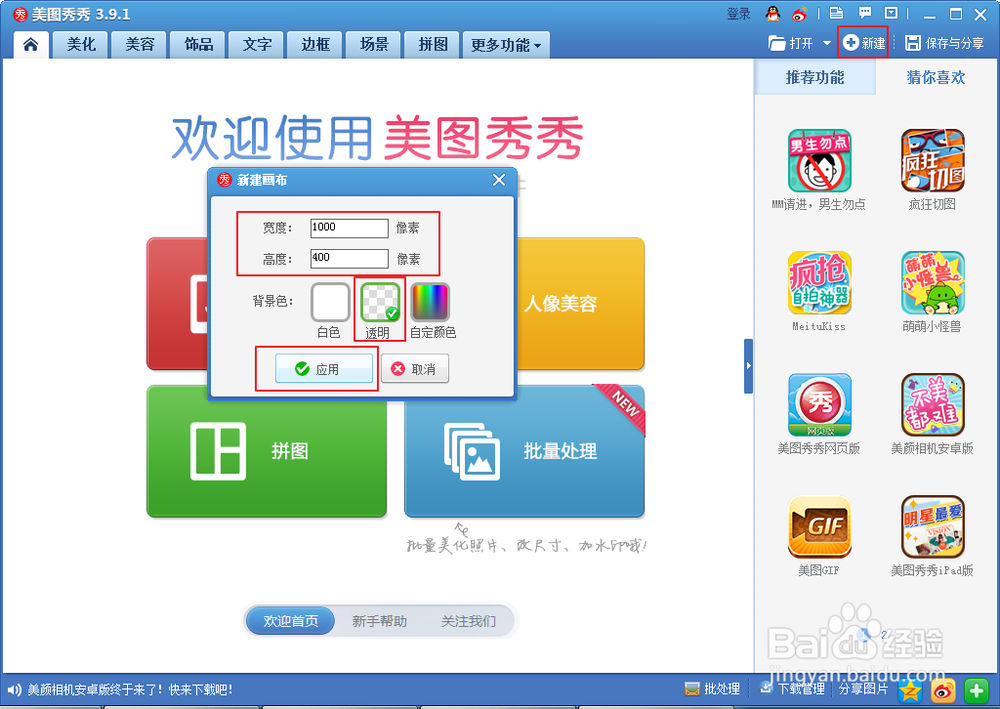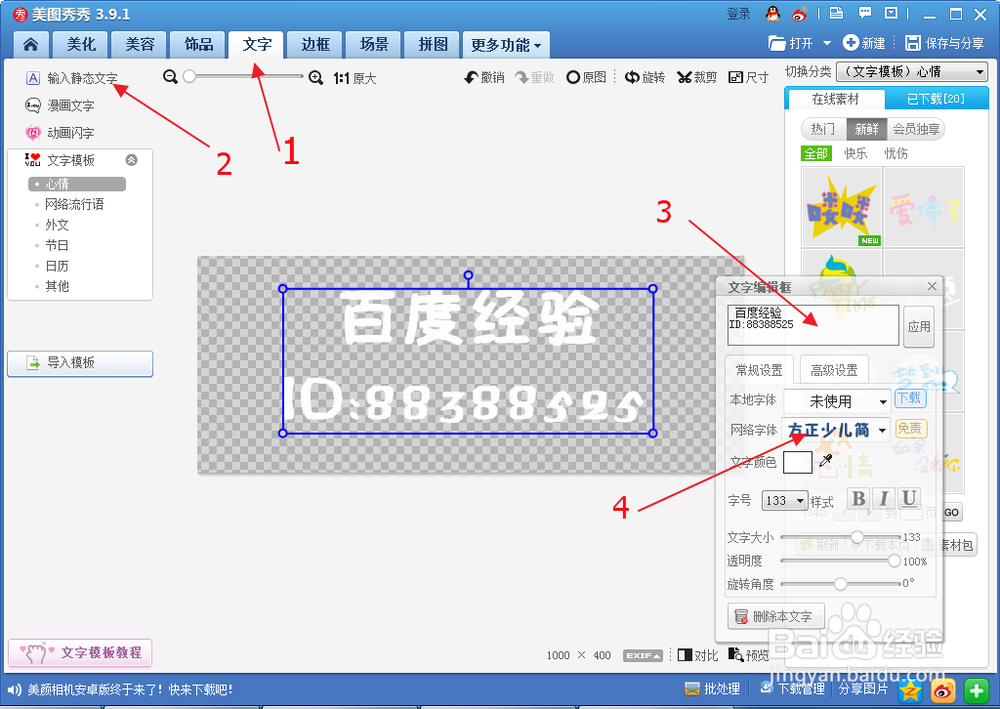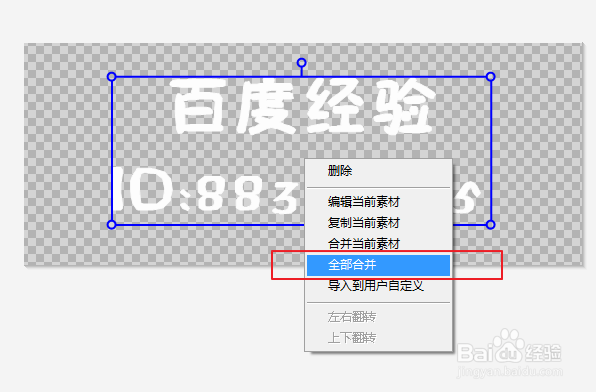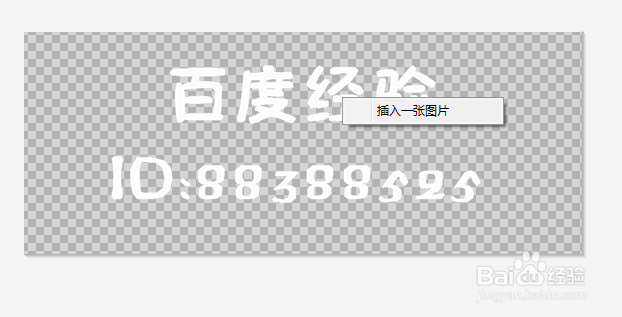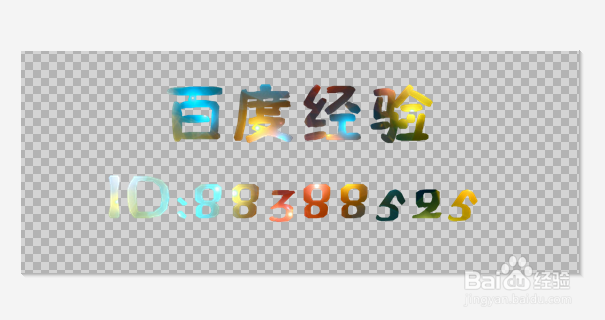1、打开美图秀秀软件,并新建一个宽1000PX,长400PX的透明色图层。
2、新建完透明图层后,点击“文字”,选择“输入静态文字”,在文字编辑框中输入需要制作的文字大小和字体样式等等。
3、艺术字编辑好之后,用鼠标右键点击图中的文字层,在弹出的菜单中点击“全部合并”:
4、合并后鼠标右键点击兔脒巛钒图片,点击“插入一张图片”,一定要尽可能大到把整个文字全部覆盖,否则会出现空白处, 然后右键点击图片,在弹出的菜单中点击“正片叠底(融合)”:
5、然后就可以看到字体的效果了~炫丽多彩哈~ 还不赶快去试试。